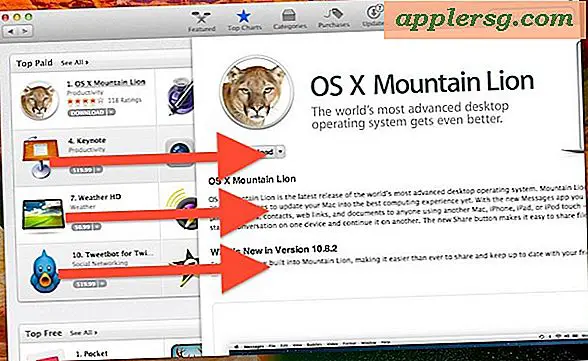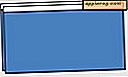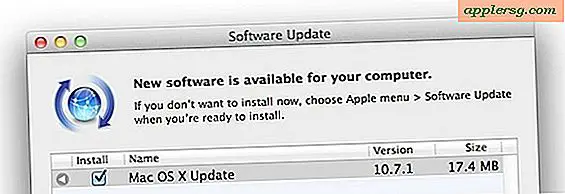Fix Error 3002 & Error 3200 Under IOS Update
 Många användare har stött på "Error 3002" och "Error 3200" under iOS-uppdateringsprocessen med iTunes. Det är inte helt klart vad som orsakar detta, men vi har tillhandahållit en lösning som borde fungera för både Mac- och Windows-användare för att lösa felmeddelandet så att du kan uppdatera din iPhone, iPad eller iPod touch som avsedd.
Många användare har stött på "Error 3002" och "Error 3200" under iOS-uppdateringsprocessen med iTunes. Det är inte helt klart vad som orsakar detta, men vi har tillhandahållit en lösning som borde fungera för både Mac- och Windows-användare för att lösa felmeddelandet så att du kan uppdatera din iPhone, iPad eller iPod touch som avsedd.
Fixeringsfel 3002 och 3200
Du kommer att återställa till iOS istället för att uppdatera, vilket innebär att enheten kommer tillbaka till en ny iOS-installation. Kontrollera att du har en säkerhetskopia av iOS-enheten innan du fortsätter, så att du kan få tillbaka alla dina appar och inställningar.
Viktigt ! Innan du fortsätter, var noga med att du har tagit bort några block för gs.apple.com från din värdfil!
- Se till att du har den senaste versionen av iTunes installerad
- Hämta ny iOS IPSW specifik för din enhet, spara den någonstans som är lätt att hitta
- Starta iTunes och gör sedan följande ...
- Mac-användare: håll ned OPTION-tangenten och klicka på "Återställ", lokalisera den tidigare nämnda IPSW-filen
- Windows-användare: håll ned SHIFT-tangenten och klicka sedan på "Återställ", peka iTunes på den nedladdade IPSW-filen

Om hårdvaran blir helt störd eller om du stöter på fel 3194 kan du också försöka sätta iPhone eller iPad i DFU-läge och återställa när du återställer.
Kom ihåg att kontrollera din hosts-fil också, om du blockerade en Apple-server eller använder Sauriks istället tidigare för jailbreak-ändamål, kommer det att orsaka problem nu när du uppdaterar till senaste iOS.
Uppdatering: Ett annat vanligt fel är "Ett internt fel har uppstått" - det här indikerar att Apples servrar är översvämmade, så du kanske vill försöka igen senare.